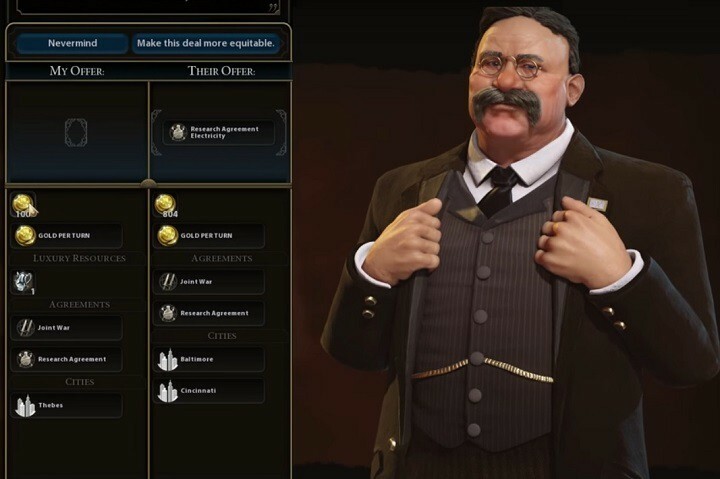Vous aurez besoin de privilèges administratifs pour supprimer un profil d'utilisateur
- Les profils utilisateur peuvent occuper beaucoup d'espace, vous devez donc supprimer un profil utilisateur inutilisé sur Windows 10.
- Nous avons mis en évidence quatre méthodes de suppression d'un profil utilisateur, mais vous aurez toujours besoin des autorisations d'administrateur pour le faire.

XINSTALLER EN CLIQUANT SUR LE FICHIER DE TÉLÉCHARGEMENT
Ce logiciel réparera les erreurs informatiques courantes, vous protégera contre la perte de fichiers, les dommages causés par les logiciels malveillants, les pannes matérielles et optimisera votre PC pour des performances maximales. Résolvez les problèmes de PC et supprimez les dommages causés par les virus en 3 étapes faciles :
- Téléchargez et installez Fortect sur votre PC.
- Lancez l'outil et Lancer la numérisation pour trouver les fichiers endommagés à l'origine des problèmes.
- Faites un clic droit sur Commencer la réparation pour résoudre les problèmes affectant la sécurité et les performances de votre ordinateur.
- Fortect a été téléchargé par 0 lecteurs ce mois-ci.
Si tu as un profil utilisateur corrompu sur votre Windows 10 il est plus sûr de le supprimer et d'en créer un nouveau. Quelle que soit votre raison, dans cet article, nous vous montrerons comment supprimer un profil utilisateur sur Windows 10 en toute sécurité et rapidement.
Pourquoi ne puis-je pas supprimer un profil utilisateur dans Windows 10 ?
Si vous avez déjà essayé de supprimer un profil utilisateur de Windows 10 et que vous n'y êtes pas parvenu, voici quelques-unes des raisons pour lesquelles vous ne pouvez pas le faire :
- Aucun droit – Vous ne pouvez pas supprimer un profil sans droits d'administration. Nous avons un guide sur comment devenir administrateur sur Windows 10. Après cela, revenez ici pour supprimer le profil de l'utilisateur.
- Le compte utilisateur est toujours présent – Avant de supprimer un profil utilisateur, son compte correspondant doit d'abord être supprimé. Dans certains cas, le le compte d'utilisateur continue de réapparaître même après l'avoir supprimé.
- Le compte est lié – Si vous essayez de supprimer le profil d'un compte Microsoft lié aux comptes Access Work ou School, vous ne pourrez peut-être pas supprimer le compte.
Vous devrez donc résoudre ces problèmes avant de supprimer le compte et le profil d'utilisateur.
Comment supprimer un profil utilisateur de Windows 10 ?
1. Utiliser les propriétés système
- appuie sur le les fenêtres + Rcombinaison de touches pour ouvrir Courir console.
- Taper ou coller SystemPropertiesAdvanced dans la boîte et frappez Entrer.

- Dans le Avancé section, allez à la Des profils d'utilisateurs menu, et cliquez sur Paramètres bouton.

- Maintenant, sélectionnez le profil utilisateur que vous souhaitez supprimer et cliquez sur le Supprimer bouton.

- Clique le Oui bouton pour confirmer la suppression.
C'est la solution la plus efficace car elle supprime également le compte d'utilisateur dans le processus.
2. Utiliser l'application Paramètres
- Clique le Commencer bouton et sélectionnez Paramètres.
- Maintenant, cliquez sur Comptes.

- Cliquer sur Famille et autres utilisateurs dans le volet de gauche, puis faites défiler vers le bas à droite jusqu'à ce que vous arriviez à Autres utilisateurs. Sélectionnez le compte utilisateur que vous souhaitez supprimer et sélectionnez Retirer.

- Maintenant, cliquez sur Supprimer le compte et les données.
Avec cette procédure, vous supprimerez également le compte et le profil d'utilisateur.
- 7-Zip.dll ne sera pas supprimé? 3 façons de s'en débarrasser
- Impossible de supprimer le dossier MountUUP? Voici comment forcer son effacement
- Aucun dossier de bureau dans les utilisateurs: comment le récupérer
- Qu'est-ce que Poqexec.exe et comment le supprimer en toute sécurité
3. Utiliser l'éditeur de registre
- appuie sur le les fenêtres clé + R commencer Courir, taper regedit, et appuyez sur Entrer ou cliquez D'ACCORD.

- Accédez au chemin suivant dans l'Éditeur du Registre:
HKEY_LOCAL_MACHINE\SOFTWARE\Microsoft\Windows NT\CurrentVersion\ProfileList
- Maintenant, parcourez toutes les sous-clés de profil sur la gauche et regardez le ProfileImagePath à droite pour identifier le bon profil. Une fois que vous avez trouvé celui que vous souhaitez supprimer, cliquez avec le bouton droit sur sa sous-clé à gauche et supprimez-le.

4. Supprimer les données du profil utilisateur
- appuie sur le les fenêtres clé + E commencer Explorateur de fichiers.
- Arrivé au chemin suivant:
C:/Utilisateurs
- Sélectionnez le profil que vous souhaitez supprimer et appuyez sur le Supprimer bouton pour le retirer. Assurez-vous que vous disposez des privilèges administratifs pour supprimer le dossier de profil.
C'est ça! Nous espérons que nos solutions vous ont aidé à supprimer le profil utilisateur sur Windows 10 et toutes les données associées.
Si vous avez besoin d'informations supplémentaires, consultez notre article sur que faire si le profil n'a pas été complètement supprimé sur Windows 10.
Pour toute autre question ou solution, utilisez la section des commentaires ci-dessous; nous vous répondrons dans les plus brefs délais.
Vous rencontrez toujours des problèmes ?
SPONSORISÉ
Si les suggestions ci-dessus n'ont pas résolu votre problème, votre ordinateur peut rencontrer des problèmes Windows plus graves. Nous vous suggérons de choisir une solution tout-en-un comme Fortifier pour résoudre efficacement les problèmes. Après l'installation, cliquez simplement sur le Afficher et corriger bouton puis appuyez sur Lancer la réparation.